Denne artikkelen identifiserer og deler de 6 beste nettleserens lydopptakere. For øyeblikket er det så mange fantastiske streamingtjenester som tilbyr hyggelig lytteopplevelse og de nyeste albumene, for eksempel Spotify, Pandora, Deezer, etc. Musikkinteresserte kan glede seg over alle typer sanger hjemme eller et hvilket som helst sted med en enhet koblet til internett. Den eneste ulempen med streaming av musikk er at du ikke kan glede deg over den uten nettverk. Derfor trenger du en god lydopptaker for nettleseren din.
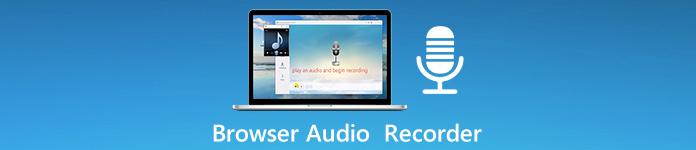
- Del 1: Beste måte å spille inn lyd fra nettleseren på
- Del 2: Slik tar du opp nettleserlyd ved hjelp av utvidelser og onlinetjeneste
- Del 3: Vanlige spørsmål om nettleserlydopptakere
Del 1: Beste måte å spille inn lyd fra nettleseren på
På Apeaksoft lover vi å tilby verifisert innhold for deg. Her er vår innsats for å gjøre det:
- Når det kommer til alle de utvalgte produktene i våre anmeldelser, er deres popularitet og dine behov vårt fokus.
- Vårt Apeaksoft Content Team har testet alle produktene nevnt nedenfor.
- I testprosessen fokuserer teamet vårt på de enestående funksjonene, fordeler og ulemper, enhetskompatibilitet, pris, bruk og andre iøynefallende funksjoner.
- Når det gjelder ressursene til disse anmeldelsene, har vi benyttet oss av pålitelige anmeldelsesplattformer og nettsteder.
- Vi samler inn forslag fra brukerne våre og analyserer tilbakemeldingene deres om Apeaksoft-programvare så vel som andre merkers programmer.

Stasjonær lydopptaker, for eksempel Apeaksoft Screen Recorder, gir også den mest stabile og pålitelige opplevelsen. Hvis du har noe imot lydkvaliteten, kan den dekke dine behov.

4,000,000 + Nedlastinger
Ta opp lyd fra hvilken som helst nettleser, for eksempel Chrome, Firefox, Safari, IE, etc.
Optimaliser lydkvaliteten automatisk når du spiller inn musikk i nettleseren.
Forhør på lydopptaket med innebygd mediespiller.
Tilbyr omfattende tilpassede muligheter for avanserte brukere.
Hvordan spille inn lyd fra nettleseren
Trinn 1 Installer den beste nettleserens lydopptaker
Når du oppdager en online musikkfil du ønsker å spille inn i nettleseren, installerer du den beste nettleserens lydopptaker på datamaskinen din. Det er to versjoner, en for PC og den andre for Mac. Start deretter den og velg Lydopptaker.

Trinn 2 Ta opp lyd fra nettleseren
Det er to alternativer i hovedvinduet, System lyd og Mikrofon. For å spille inn lyd fra nettleseren din, slå på System lyd og deaktiver Mikrofon. Juster deretter volumet til du er fornøyd. Klikk på REC -knappen og spill av musikken i nettleseren din for å begynne å spille inn den.

Trinn 3 Eksport online lyd til datamaskin
Vent til lydavspillingen er fullført, og klikk på Stopp knapp. Da vises forhåndsvisningsvinduet. Lytt til lydopptaket og klipp uønskede deler. Slutt til slutt Spar for å eksportere lydfilen til harddisken.

Relatert:
Topp 8 baklengs opptakerapper for datamaskiner og mobil
En omfattende introduksjon av GeForce Experience Recording
Del 2: Slik tar du opp nettleserlyd ved hjelp av utvidelser og onlinetjeneste
Topp 1: Chrome Audio Capture
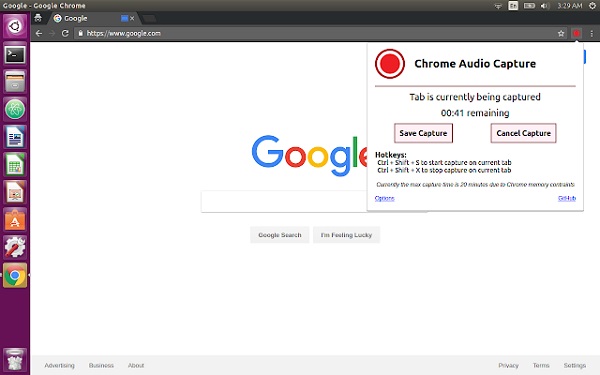
Denne utvidelsen fanger lyden på den nåværende fanen i Google Chrome-nettleseren din. Da blir innspillingen lagret som MP3- eller WAV-fil. Nå er det den mest populære nettleserens lydopptaker blant Chrome-brukere.
- PROS
- 1. Gratis å bruke.
- 2. Ta opp lyd i Chrome.
- 3. Tilby grunnleggende alternativer.
- CONS
- 1. Den er bare tilgjengelig i Chrome.
- 2. Lengdegrensen er 20 minutter.
For mer Chrome-utvidelser av skjermopptaker, kan du besøke den her.
Topp 2: Audio Voice Recorder Pro

Selv om det kalles Audio Voice Recorder Pro, er denne nettleserens lydopptakerutvidelse ganske enkel å bruke. Uansett om du bruker hvilken versjon av Chrome, fungerer den greit uten problemer med etterslep.
- PROS
- 1. Ta opp lyd fra Chrome og Firefox.
- 2. Ta lyd fra mikrofon.
- 3. Ingen grense for lengde.
- CONS
- 1. Det mangler lydredigering.
- 2. Den kan bare lagre lyd i MP3.
Topp 3: Apeaksoft gratis online lydopptaker
Den enkleste måten å spille inn lyd fra nettleseren er nettappene. De fleste online verktøy har imidlertid en viss grense. Fra dette punktet anbefaler vi Apeaksoft gratis online lydopptaker.
- PROS
- 1. Ta opp lyd fra hvilken som helst nettleser.
- 2. Ingen programvareinstallasjon kreves.
- 3. Lagre nettleserlyd i MP3-format.
- CONS
- 1. Det krever internett.
Hvordan spille inn lyd fra nettleseren online
Trinn 1 Lag en ny fane når du finner en sang å spille inn i nettleseren din, og besøk https://www.apeaksoft.com/free-online-audio-recorder/. Klikk Starte opptak og last ned bæreraketten.

Trinn 2 Sørg for å slå på System Audio og slå av Mikrofon. Hvis du vil legge stemmen din til lydopptaket, kan du slå på to alternativer.

Trinn 3 Klikk på REC -knappen og starte lydopptak. Når det er gjort, klikker du Stopp -knappen og last ned MP3-filen.

Topp 4: Audio Downloader Prime
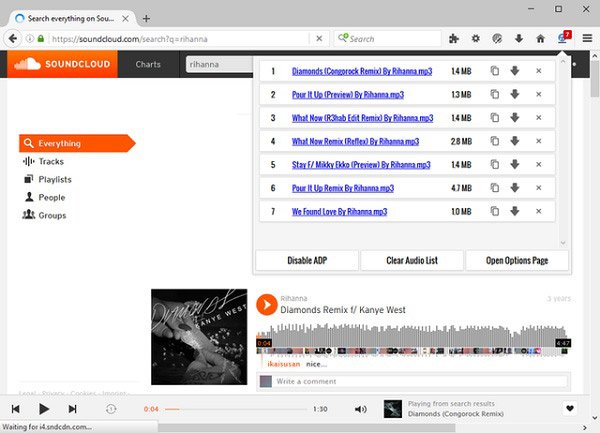
Som navnet antydet, kan denne nettleserens lydopptaker laste ned lydfiler i nettlesere av Chrome og Firefox. Den oppdager alle lydfilene når du åpner en webside og legger til en nedlastningsknapp på hver sang.
- PROS
- 1. Tilgjengelig i både Chrome og Firefox.
- 2. Finn spesifikk lydformat i nettleseren.
- 3. Behold originalkvaliteten når du spiller inn.
- CONS
- 1. Det er fremdeles i beta.
- 2. Det fungerer ikke for noen nettsteder.
Topp 5: Music Saver
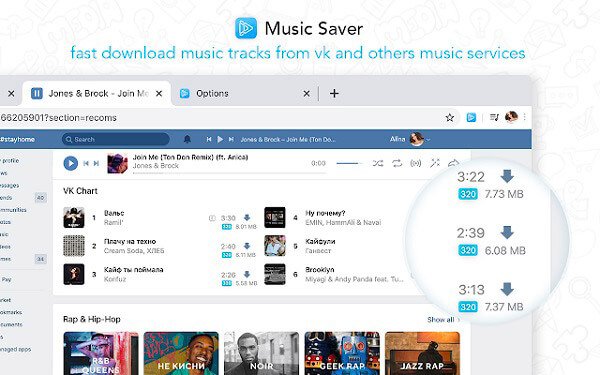
Hvis du bare vil laste ned musikklyd fra nettleseren din, for eksempel Chrome eller Firefox, kan Music Saver dekke ditt behov. Denne lydopptakeren til nettleseren ble utgitt av vk.com, men den er tilgjengelig for de fleste musikkplattformer som Amazon, Spotify, etc.
- PROS
- 1. Legg til nedlastingsknapp til hver sang online.
- 2. Ta raskt lyd fra nettleseren.
- 3. Tilgjengelig på over 30 språk.
- CONS
- 1. Det fungerte ikke for krypterte lydfiler.
Del 3: Vanlige spørsmål om nettleserlydopptakere
Kan nettsteder spille inn stemmen din?
Kan være. I følge vår forskning kan de fleste nettsteder spore opptakene dine på nettet, og noen av dem kan bruke mikrofonen din i hemmelighet. Så det er bedre å sjekke informasjonskapsler og retningslinjer for informasjonskapsler ofte.
Hvordan tar jeg opp lyd i Chrome?
Du har tre måter å spille inn lyd i Chrome på. For det første er lydopptakerutvidelsen den enkleste løsningen. Hvis du føler at det er for enkelt, kan du prøve et skrivebordsprogram for lydopptaker. Dessuten kan web-lydopptaker-appen også dekke behovet ditt.
Er det lovlig å spille inn lyd fra nettleseren?
Det avhenger av formålet ditt. For personlig bruk, som å lytte til musikk offline, er det greit. Hvis du bruker lydopptaket til kommersiell, bør du først få tillatelse.
Konklusjon
Denne artikkelen har delt topp seks beste nettleserlydopptakere for Chrome, Firefox, Safari, IE og mer. Nettleserutvidelsene og tilleggene kan dekke dine grunnleggende behov. Appen for nettopptak er gratis og bærbar å bruke. Hvis du trenger avanserte funksjoner, kan du prøve Apeaksoft Screen Recorder direkte. Den er ikke bare enkel å bruke, men tilbyr også omfattende funksjoner på proffnivå. Flere spørsmål? Legg igjen en beskjed i kommentarfeltet under dette innlegget, så svarer vi så snart som mulig.




